بعد وصول الإصدار الأخير - iOS 17.6، توقع إصدار iOS 17.7 في سبتمبر جنبًا إلى جنب مع iOS 18. مع كل تحديث جديد لنظام iOS، هناك فرصة أن بعض الميزات قد لا تعمل بسلاسة كما كانت من قبل، أو قد تفضل ببساطة الإصدارات الأقدم. سواء كان ذلك لأسباب تتعلق بالأداء أو توافق التطبيقات أو التفضيل الشخصي، يجد العديد من المستخدمين أنفسهم يرغبون في الرجوع من iOS 18 إلى 17.6.
أنت لست وحدك في هذا، والخبر السار هو أن هناك طرقًا موثوقة للقيام بذلك، سواء كنت تفضل استخدام iTunes أم لا. في هذا الدليل، سنستعرض عدة طرق، بما في ذلك أفضل الأدوات لجعل عملية الرجوع سلسة قدر الإمكان.
- الجزء 1: لماذا الرجوع من iOS 18 إلى iOS 17.6؟
- الجزء 2: [يعمل 100%] كيفية الرجوع من iOS 18 إلى 17.6 بدون iTunes
- الجزء 3: كيفية الرجوع من iOS 18 إلى 17.6 بدون كمبيوتر
- الجزء 4: كيفية الرجوع من iOS 18 إلى 17.6 باستخدام iTunes
- الجزء 5: استخدام وضع DFU للرجوع
- الجزء 6: أسئلة شائعة حول الرجوع من iOS 18 إلى 17.6
الجزء 1: لماذا الرجوع من iOS 18 إلى iOS 17.6؟
الحاجة إلى الرجوع من iOS 18 إلى 17.6 غالبًا ما تنبع من الحاجة إلى الاستقرار والأداء والتوافق. بينما يقدم iOS 18 ميزات جديدة، قد يجلب أيضًا بعض الأخطاء أو مشاكل توافق التطبيقات. يوفر iOS 17.6، الذي تم اختباره بشكل أفضل، تجربة أكثر استقرارًا. قد يفضل المستخدمون أيضًا الواجهة والأداء المألوف لـ iOS 17.6، مما يجعل الرجوع خيارًا جذابًا لاستعادة تجربة جهاز أكثر سلاسة وموثوقية.
الجزء 2: كيفية الرجوع من iOS 18 إلى 17.6 بدون iTunes
إذا كنت ترغب في الرجوع من iOS 18 إلى 17.6 بدون استخدام iTunes وتريد التأكد من عدم فقدان أي بيانات، فإن ReiBoot يوفر حلاً مبسطًا. على عكس الطرق اليدوية التي قد تكون معقدة ومحفوفة بالمخاطر، يجعل ReiBoot العملية سهلة ببضع نقرات، مما يجعله خيارًا مثاليًا لأولئك الذين يرغبون في تجنب المتاعب وفقدان البيانات المحتمل.
Tenorshare ReiBoot يبرز من خلال تقديم تجربة سهلة الاستخدام توجهك خلال عملية الرجوع دون الحاجة إلى معرفة تقنية. اتبع هذه الخطوات للرجوع من iOS 18 إلى 17.6 بدون فقدان البيانات باستخدام Tenorshare ReiBoot.
لماذا تختار ReiBoot؟
- الرجوع والترقية بنقرة واحدة: يوفر ReiBoot حلاً بسيطًا ومباشرًا لـ الرجوع من iOS 18 Beta إلى iOS 17 والترقية إلى iOS 18 بنقرة واحدة.
- برنامج احترافي شامل: إصلاح أكثر من 150 مشكلة في أنظمة iOS/iPadOS/tvOS/macOS على أجهزتك: شاشة iOS 18 البيضاء بعد التحديث، iOS 18 عالق في وضع الاسترداد، استنزاف بطارية iOS 18، وعدم ظهور وضع المطور في iPhone...
- آمن ومضمون: يضمن ReiBoot عملية رجوع آمنة ومضمونة، مما يقلل من خطر فقدان البيانات أو مشاكل أخرى.
- التوافق: ReiBoot متوافق مع مجموعة واسعة من نماذج iPad وإصدارات iOS، مما يجعله مناسبًا لمختلف الأجهزة والحالات.
- الاحتفاظ بالبيانات: الأهم من ذلك، مع ReiBoot، لن يفقد المستخدمون أي بيانات أثناء عملية الرجوع، مما يضمن بقاء الملفات والصور والإعدادات الهامة سليمة.
إليك كيفية الرجوع من iOS 18 إلى 17.6 بدون فقدان البيانات:
الخطوة 1. قم بتنزيل وتثبيت ReiBoot على جهاز الكمبيوتر الخاص بك (PC أو Mac). شغل البرنامج وقم بتوصيل iPhone عبر كابل USB. انقر على زر "iOS Upgrade/Downgrade".

الخطوة 2. اختر خيار "Downgrade" وقم بتأكيد اختيارك للمتابعة.

الخطوة 3. سيقوم ReiBoot بالكشف تلقائيًا عن البرنامج الثابت المناسب لجهاز iPhone الخاص بك. انقر على "Download" لبدء عملية تنزيل البرنامج الثابت. هذا يضمن أن لديك الإصدار الصحيح اللازم للرجوع.
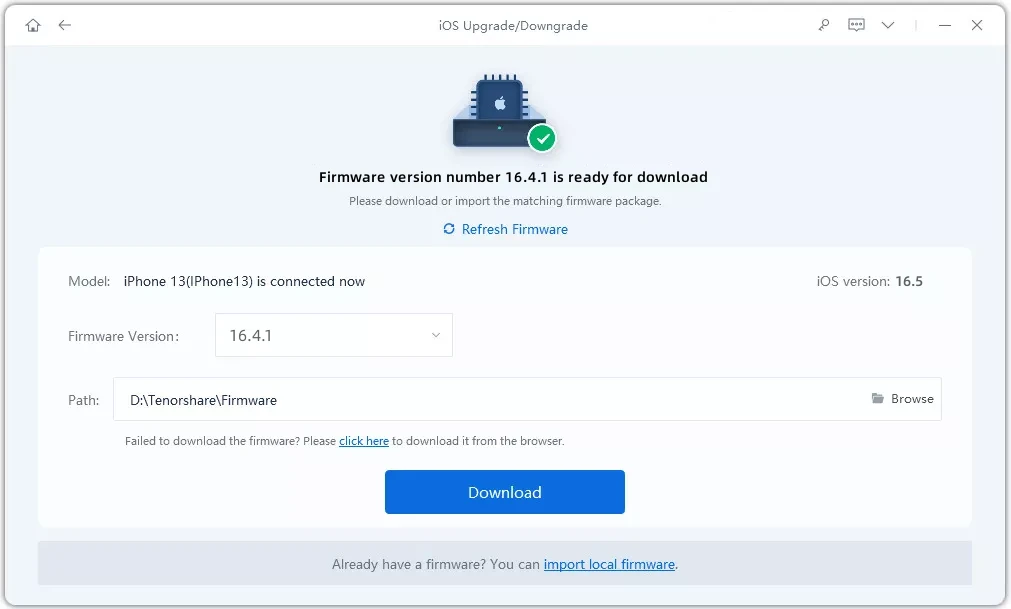
الخطوة 4. بمجرد اكتمال تنزيل البرنامج الثابت، انقر على "Initiate Downgrade" لبدء عملية الرجوع. سيقوم ReiBoot بالباقي، مما يضمن عملية رجوع سلسة وآمنة.
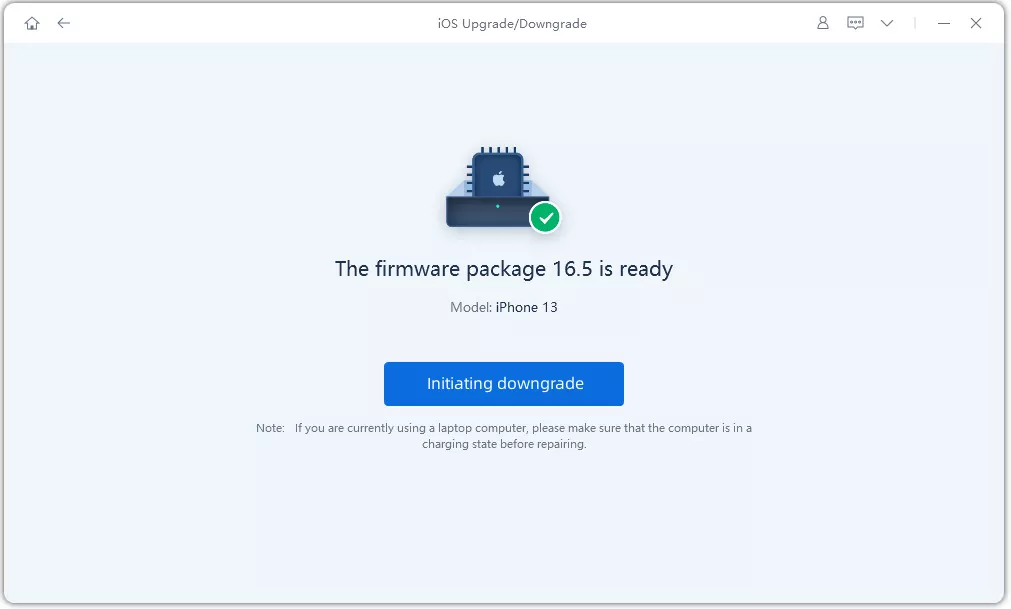
الخطوة 5. انقر على "تم" بمجرد اكتمال عملية الرجوع، وسيتم إعادة تشغيل iPhone بنظام iOS 17.6 الجديد.
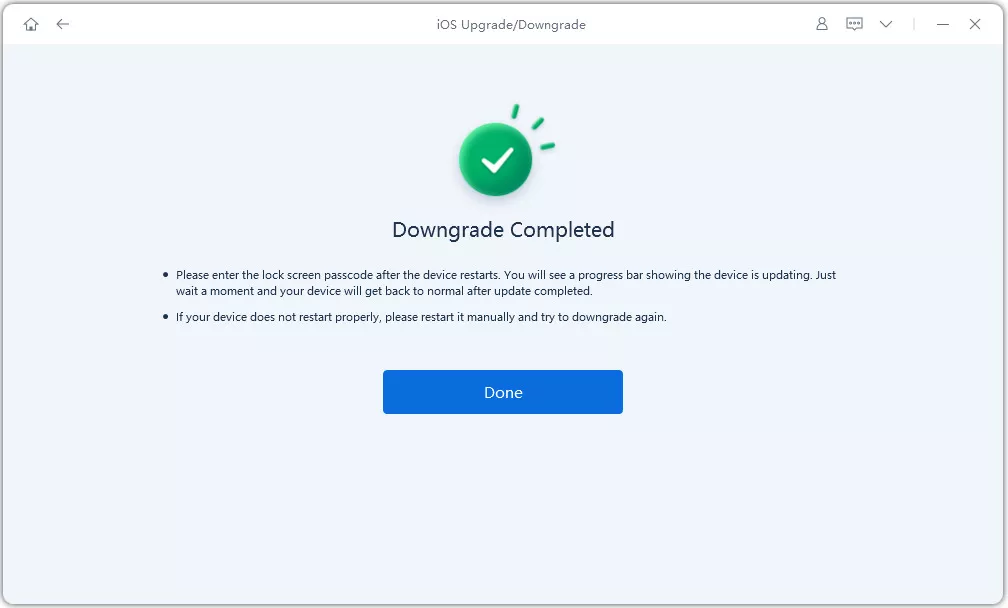
الجزء 3: كيفية الرجوع من iOS 18 إلى 17.6 بدون استخدام الكمبيوتر؟
هل تتساءل كيف يمكنني الرجوع إلى إصدار iOS السابق على الآيفون بدون iTunes؟ يمكنك القيام بذلك مباشرة من جهاز iPhone الخاص بك. هذه الطريقة مريحة إذا كنت ترغب في الرجوع إلى iOS 17.6 بسرعة ودون الحاجة إلى أدوات إضافية. إليك كيفية الرجوع من iOS 18 إلى 17.6 بدون استخدام الكمبيوتر:
- 1. افتح تطبيق الإعدادات على جهاز iPhone الخاص بك.
- 2. انتقل لأسفل واضغط على عام.
- 3. حدد إدارة الجهاز وVPN.
- 4. ابحث عن ملف تعريف برنامج iOS 18 التجريبي واضغط عليه.
- 5. اضغط على إزالة الملف الشخصي وأكد ذلك بالضغط على إزالة مرة أخرى إذا طُلب منك ذلك.
- 6. أعد تشغيل جهاز iPhone لإكمال عملية الرجوع.

باتباع هذه الخطوات، لن يحاول جهاز iPhone الخاص بك تثبيت تحديث iOS 18 بعد الآن، مما يتيح لك البقاء على إصدار iOS 17.6 أو العودة إليه.
الجزء 4: كيفية الرجوع من iOS 18 إلى 17.6 باستخدام iTunes؟
لـ الرجوع من iOS 18 إلى 17.6 باستخدام iTunes، اتبع هذه الخطوات لإعادة جهاز iPhone الخاص بك بأمان إلى إصدار iOS السابق. هذه الطريقة مثالية إذا كنت تفضل استخدام الكمبيوتر في هذه العملية.
- 1. قم بتوصيل جهاز iPhone الخاص بك بالكمبيوتر باستخدام كابل USB، وافتح iTunes إذا لم يتم تشغيله تلقائيًا.
- 2. قم بزيارة مصدر موثوق مثل IPSW، وحدد طراز iPhone الخاص بك، وقم بتنزيل ملف نظام iOS 17.6 الذي ترغب في تثبيته.
- 3. ادخل إلى وضع الاستعادة:
- اضغط بسرعة وأفلت زر رفع الصوت.
- اضغط بسرعة وأفلت زر خفض الصوت.
- استمر في الضغط على الزر الجانبي حتى تظهر شاشة وضع الاستعادة (شاشة سوداء مع شعار Apple).
- 4. بمجرد دخول جهازك إلى وضع الاستعادة، سيقوم iTunes بالتعرف عليه تلقائيًا ويطالبك باستعادة iPhone. اضغط على استعادة وتحديث.
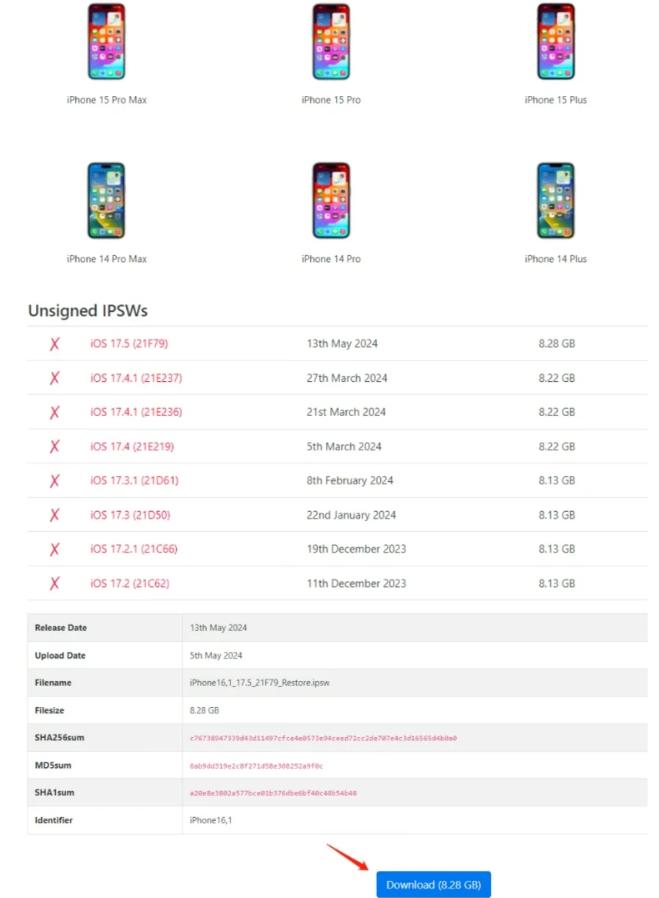
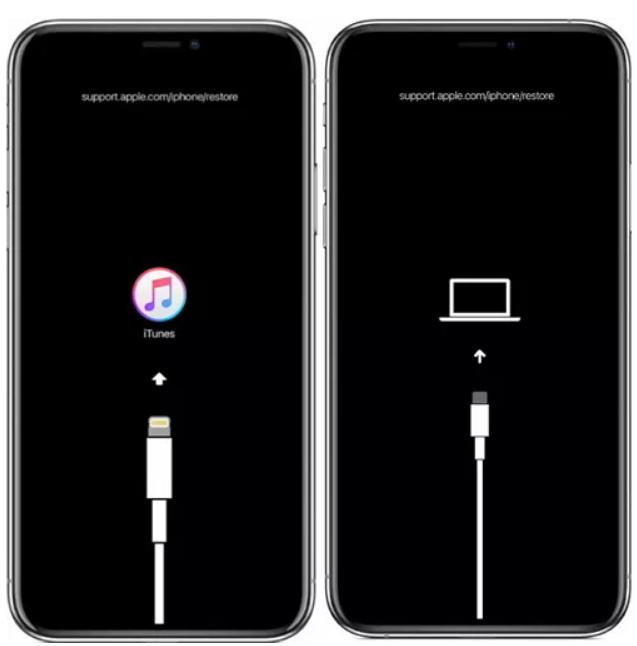
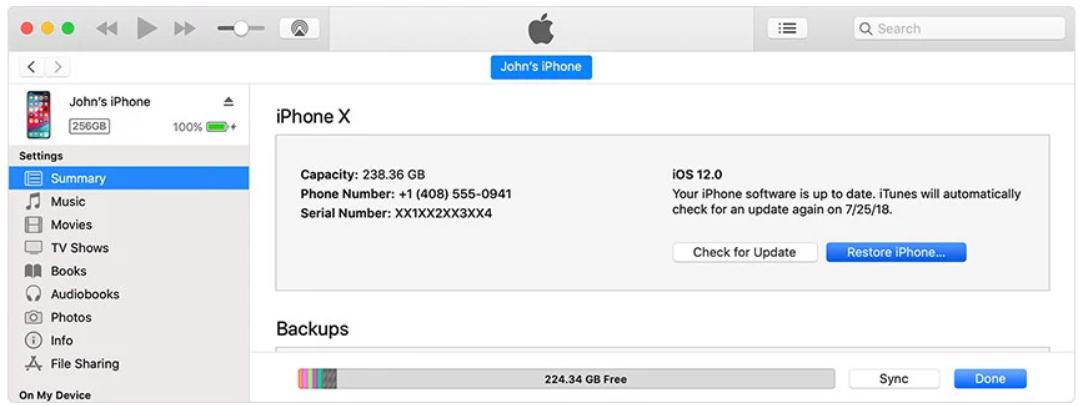
الجزء 5: استخدام وضع DFU للرجوع إلى إصدار أقدم
يمكنك الرجوع من iOS 18 إلى 17.6 من خلال وضع جهاز iPhone في وضع DFU. إليك الطريقة:
- 1. استخدم كابل USB لتوصيل جهاز iPhone بجهاز الكمبيوتر. افتح iTunes إذا لم يبدأ تلقائيًا.
- 2. أدخل وضع DFU:
- - اضغط بسرعة وأفلت زر رفع الصوت.
- - اضغط بسرعة وأفلت زر خفض الصوت.
- - اضغط مع الاستمرار على الزر الجانبي حتى تصبح الشاشة سوداء.
- - بمجرد أن تصبح الشاشة سوداء، اضغط مع الاستمرار على زر خفض الصوت أثناء استمرارك في الضغط على الزر الجانبي لمدة 5 ثوانٍ.
- - بعد 5 ثوانٍ، أفلت الزر الجانبي واستمر في الضغط على زر خفض الصوت حتى يكتشف iTunes جهاز iPhone الخاص بك في وضع الاستعادة.
- 3. بمجرد دخول جهاز iPhone إلى وضع DFU، سيعرض iTunes رسالة تفيد بأنه قد اكتشف جهاز iPhone في وضع الاستعادة.
- 4. اضغط على مفتاح Shift (Windows) أو مفتاح Option (Mac) وانقر على زر استعادة iPhone في iTunes. اختر ملف IPSW الخاص بإصدار iOS 17.6 الذي قمت بتنزيله مسبقًا لبدء عملية الرجوع.
- 5. سيقوم iTunes الآن باستعادة جهاز iPhone إلى iOS 17.6. سيعاد تشغيل جهازك بمجرد اكتمال العملية.
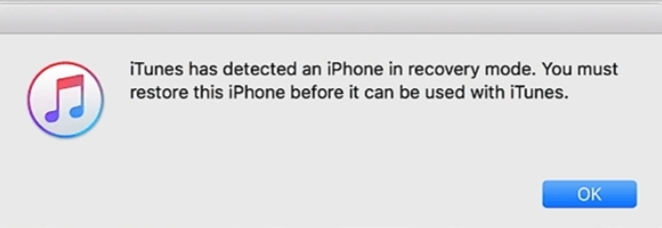
الجزء 6: أسئلة شائعة حول الرجوع من iOS 18 إلى 17.6
س1: هل من الآمن الرجوع من iOS 18 إلى 17.6؟
قد يكون الرجوع من iOS 18 إلى iOS 17.6 محفوفًا بالمخاطر لأنه قد يؤدي إلى فقدان البيانات أو عدم توافق التطبيقات. ولكن باستخدام الطرق الصحيحة مثل تلك المذكورة أعلاه، يمكنك الرجوع دون القلق بشأن المخاطر.
س2: ما هي طرازات iPhone التي تدعم الرجوع من iOS 18 إلى 17.6؟
يمكن الرجوع إلى iOS 17.6 في معظم طرازات iPhone التي تدعم iOS 18، بشرط أن تظل Apple توقع على البرنامج الثابت الأقدم. من الأفضل دائمًا التحقق من التوافق قبل المضي قدمًا في عملية الرجوع.
س3: هل سيؤثر الرجوع من iOS 18 إلى 17.6 على تطبيقاتي وإعداداتي؟
نعم، قد يؤثر الرجوع من iOS 18 إلى 17.6 على تطبيقاتك وإعداداتك. قد لا تعمل بعض التطبيقات أو الميزات التي تم تقديمها في iOS 18 بشكل صحيح في iOS 17.6، وقد تفقد بعض الإعدادات المخصصة. ومع ذلك، يمكن أن يساعدك استخدام أداة موثوقة مثل Tenorshare ReiBoot في الرجوع مع تقليل خطر فقدان البيانات والحفاظ على معظم إعداداتك.
الخاتمة
في الختام، الرجوع من iOS 18 إلى 17.6 قد يكون خطوة ضرورية للمستخدمين الذين يواجهون مشاكل في التوافق أو الأخطاء أو يفضلون استقرار الإصدار السابق. سواء اخترت استخدام iTunes أو وضع DFU، أو تفضل طريقة بدون كمبيوتر، من الضروري اتباع الخطوات الصحيحة لضمان انتقال سلس.
ومع ذلك، إذا كنت تبحث عن حل أكثر فعالية وأقل تعقيدًا، فإن ReiBoot يعتبر أداة موثوقة للرجوع من iOS 18 إلى 17.6 دون فقدان البيانات.
